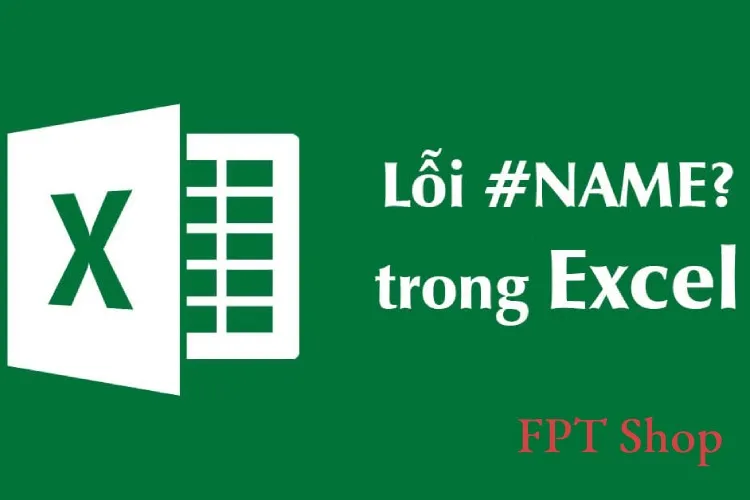Lỗi NAME trong Excel là một trong số những sự cố thường gặp khi bạn nhập hàm sai hoặc gặp phải do làm lỗi định dạng ô. Cụ thể nguyên nhân và cách khắc phục từng lỗi như thế nào? Cùng chúng tôi tìm hiểu qua nội dung sau đây nhé!
Những ai thường xuyên sử dụng Excel chắc hẳn đều từng gặp phải những lỗi kỹ thuật và “đau đầu” khi không biết cách xử lý nó. Lỗi NAME trong Excel là một trong số những sự cố thường gặp khi bạn nhập hàm sai hoặc gặp phải do làm lỗi định dạng ô. Cụ thể nguyên nhân và cách khắc phục từng lỗi như thế nào? Cùng FPT tìm hiểu qua nội dung sau đây nhé!
Bạn đang đọc: Một số lỗi NAME trong Excel phổ biến và cách khắc phục
Tìm hiểu lỗi NAME trong Excel là gì?
Theo các cao thủ Excel, lỗi NAME xảy ra khi bạn không may nhập sai định tên hàm – có cách gọi khác là định danh hàm. Lỗi này xảy ra đặc biệt nhiều khi nhập hàm tính toán. Lúc này, bảng tính Excel không thể nhận dạng được đó là hàm gì để cho ra kết quả tương ứng. Vì thế, hệ thống sẽ nhanh chóng chuyển nó thành lỗi và hiển thị #NAME để bạn nhanh chóng nhận ra và thực hiện kiểm tra lại.
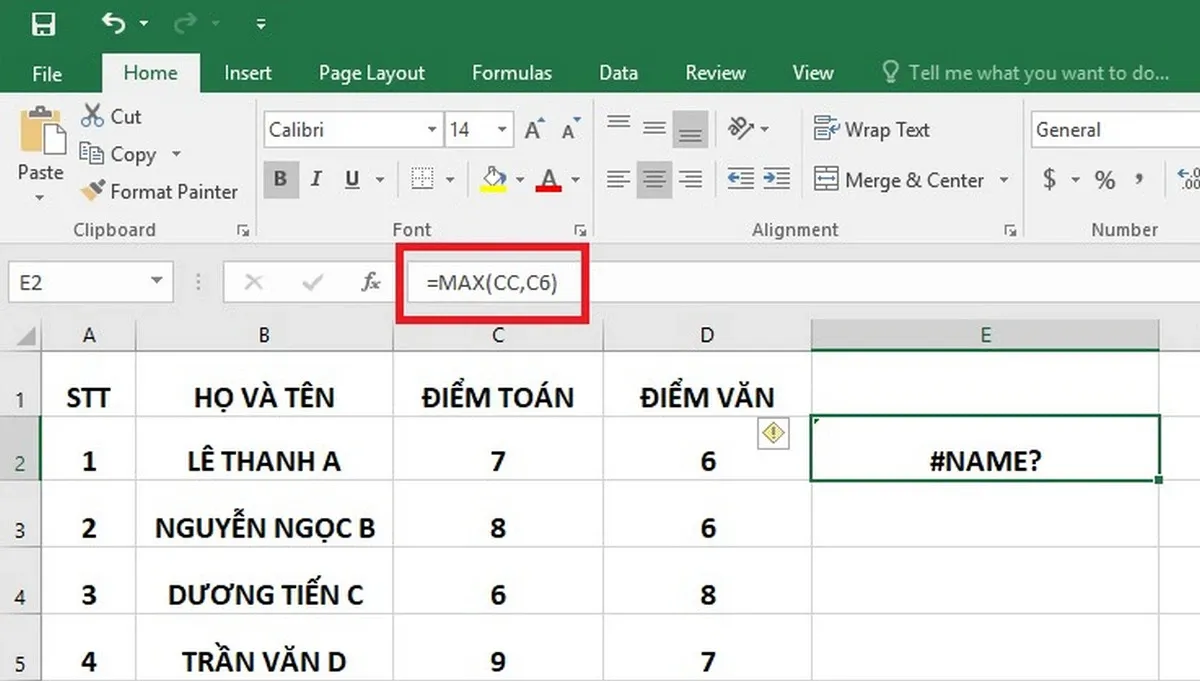
Các lỗi NAME trong Excel thường gặp và cách xử lý
Việc khắc phục như thế nào còn phụ thuộc vào nguyên nhân cụ thể. Vì thế, không phải lỗi NAME trong Excel nào cũng có phương án xử lý khác nhau. Hãy tiếp tục tìm hiểu qua một số trường hợp phổ biến dưới đây.
Viết sai chính tả tên hàm
Đây là một trong lỗi thường gặp nhất, nguyên nhân chính đến từ việc người dùng không nhớ rõ tên hàm và cách đánh vần. Phần lớn định danh hàm đều bằng tiếng Anh nên ai không dùng thường xuyên sẽ khó nhớ đầy đủ thứ tự và sự có mặt của các chữ cái. Ví dụ lỗi NAME trong Excel do sai chính tả tên hàm thường diễn ra như sau: Bạn thực hiện nhập HLOOKP hoặc HLOKUP – tất cả những cách nhập này đều là phiên bản sai, tên hàm đúng là HLOOKUP.
Cách để hạn chế trường hợp này cũng vô cùng đơn giản: Hãy nhập một đến hai chữ cái của tên hàm và đợi hệ thống gợi ý. Sau đó, bạn dựa vào những đề xuất đó để chọn được hàm phù hợp. Những ai không nhớ rõ tên hàm không nên tự nhập thủ công vì như thế dễ gặp lỗi #NAME.
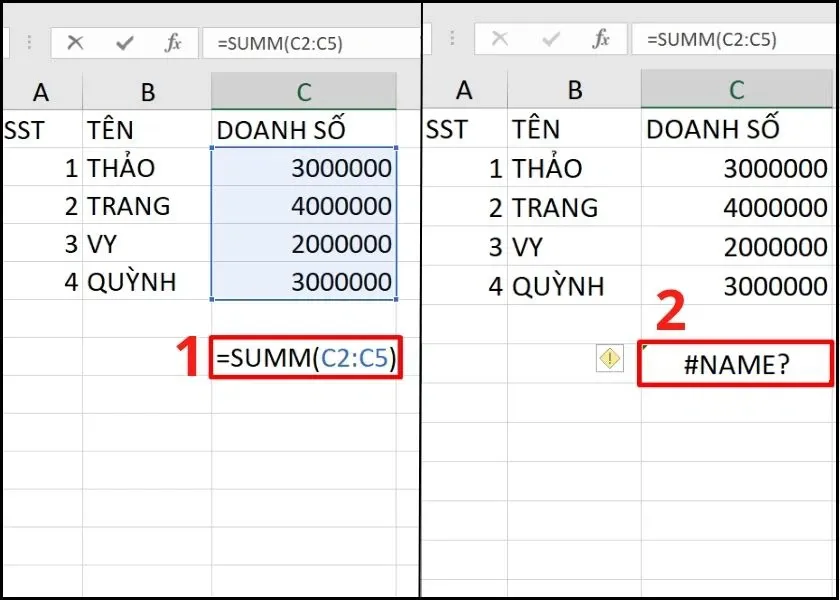
Bị lỗi NAME trong Excel do nhập sai phạm vi dữ liệu
Nhiều người chọn đúng tên hàm nhưng lại chẳng may kéo phạm vi ô sai hoặc nhập sai ô đầu và ô cuối. Do đó dẫn đến những trường hợp cần dữ liệu số nhưng lại kéo phạm vi tới cả những ô dữ liệu chữ. Sự cố này khiến cho hàm không có khả năng hoạt động bình thường, không cho ra kết quả mong muốn. MIN và MAX là hai hàm tính toán khiến người dùng dễ nhầm lẫn khi nhập phạm vi dữ liệu, bạn nên lưu ý đọc kỹ và nhập đúng khi thực hiện. Nếu sơ ý sai chỉ cần điều chỉnh đoạn thông tin trong ngoặc là được.
Tìm hiểu thêm: Cách xem lịch sử tiêm chủng trong 2 ứng dụng SSKDT và Y Tế HCM
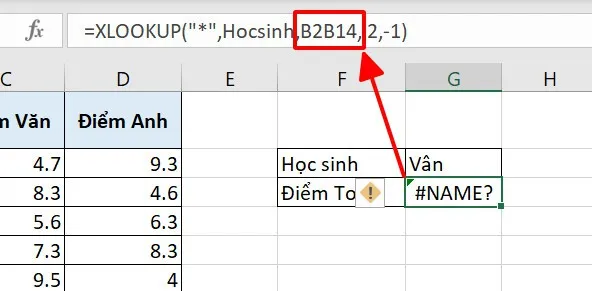
Trường hợp dữ liệu cần truy vấn không đặt trong ngoặc kép
Những ai dùng Excel lâu năm đều biết rằng, khi nhập bất kỳ hàm nào liên quan đến tìm text, đếm text đều cần đến sự hỗ trợ của dấu ngoặc kép. Đây là cách Excel đếm chính xác hoặc xuất ra dữ liệu chuẩn nhất. Hàm LEN là một trong những hàm tạo ra lỗi NAME trong Excel nhiều nhất. Nguyên nhân chính đến từ việc người dùng quên sử dụng dấu ngoặc kép, mọi người thường chỉ nhớ tới dấu ngoặc đơn.
Ví dụ: Khi muốn truy xuất chữ SAMSUNG gồm 7 ký tự, bạn cần nhập =LEN(“SAMSUNG”). Nếu chỉ nhập =LEN(SAMSUNG), hệ thống sẽ không thể hiểu bạn đang cần đếm ký tự hay độ dài cho cụm từ nào.
Nhìn chung, các lỗi sai tên hàm, nhầm định dạng trong Excel thường xuyên xảy ra. Để hạn chế được chúng, việc duy nhất bạn có thể làm là cẩn thận hơn, đọc kỹ các hàm trước khi sử dụng. Khi liên tục luyện tập Excel trong một thời gian dài, lỗi kỹ thuật sẽ ít xảy ra hơn.
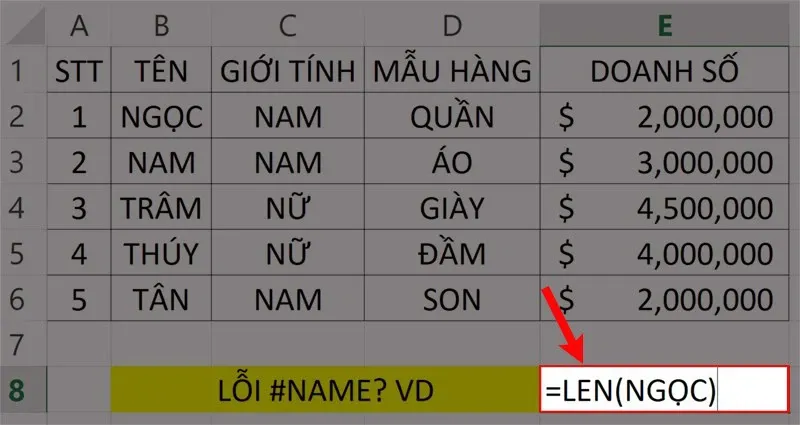
>>>>>Xem thêm: Hướng dẫn cách thay đổi hoặc chỉnh độ phân giải màn hình Win 10 nhanh và dễ làm nhất năm 2024
Lời kết
Nguyên nhân dẫn đến lỗi NAME trong Excel khá đa dạng nên bạn cần tìm hiểu kỹ để tìm được cách thức xử lý đơn giản, tiết kiệm thời gian nhất. Excel vốn là công cụ tin học văn phòng cực kỳ cần thiết trong cuộc sống nên ai cũng muốn trở thành cao thủ trong ứng dụng này. Hy vọng, bài viết đã giúp bạn tự tin hơn khi sử dụng Excel, biết cách khắc phục khi chẳng may gặp sự cố.
Xem thêm:
- Cách sử dụng hàm CHAR trong Excel
- Cách khắc phục in không hết trang trong Excel bạn nên biết
- Hướng dẫn theo dõi hạn sử dụng sản phẩm trên Excel một cách trực quan